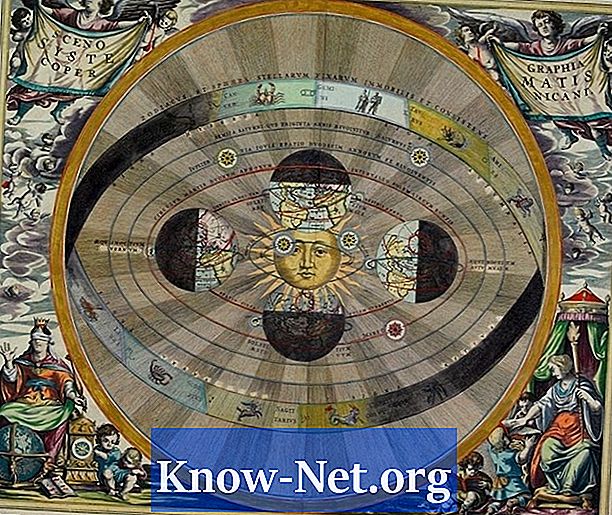Садржај
Процес инсталације мрежног штампача у Убунту је једноставан и траје мање од два минута са Убунту графичким интерфејсом. Све што је потребно за инсталацију мрежног штампача је мрежни штампач. Иако су неки задаци у Убунтуу много компликованији него у Виндовсима, инсталација мрежног штампача није једна од њих. Иако је Виндовс штампач, Убунту га може лако инсталирати користећи свој управљачки програм Самба, који омогућава Убунту да користи Виндовс базиране функције.
Упутства

-
Пријавите се на Убунту систем кроз графички интерфејс.
-
Кликните на "Старт", "Администрација" и "Штампање". Када се појави прозор за подешавање штампача, кликните на дугме "Нови штампач".
-
Појавит ће се оквир с питањем о врсти везе. Ако је штампач повезан са Виндовс рачунаром, у Виндовс радној групи или домену, изаберите "Виндовс Принтер виа САМБА". Ако није Виндовс штампач, изаберите одговарајућу опцију.
-
Ако је то Виндовс штампач, кликните на дугме "Бровсе" и пронађите га у СМБ претраживачу. Затим кликните на дугме "Даље".
-
Рачунар ће питати који тип штампача. Изаберите марку и модел штампача из доступних опција.
-
Појавиће се други прозор који тражи име штампача. Поставите име за штампач. Све остале опције су опционалне. Кликните на "Аппли". Штампач је сада инсталиран на Убунту.
-
Да бисте проверили да ли штампач исправно ради, кликните на дугме „Одштампај пробну страницу“.
Како
- Ако је мрежни штампач Виндовс штампач, проверите да ли је он дељен. У супротном, штампач се не може додати.